关闭Windows7系统自动更新重启如何提示 关闭Windows7系统自动更新重启提示的方法
时间:2017-07-04 来源:互联网 浏览量:
今天给大家带来关闭Windows7系统自动更新重启如何提示,关闭Windows7系统自动更新重启提示的方法,让您轻松解决问题。
我们在使用计算机的过程中经常会遇到windows7系统自动更新,在系统更新完成后,系统就会提示我们需要重新启动计算机。但是我们在工作,暂时还不能重新启动计算机,只能不停的推迟,这样也影响我们的工作。那么,我们该怎样解决这个问题呢?一起来学习了解下吧!具体方法如下:
11、按住键盘的Win+R组合键,打开“运行”对话窗口。如图所示;
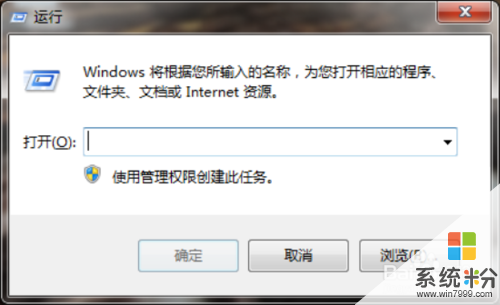 2
22、在打开的运行对话中输入“gpedit.msc”,然后再点击“确定”按钮。如图所示;
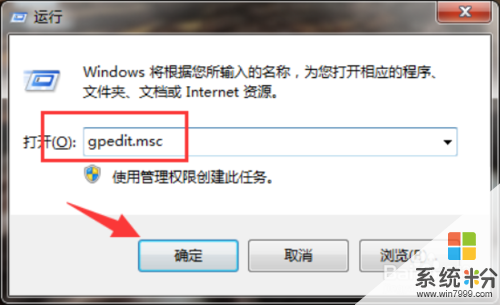 3
33、点击确定按钮后,这个时候会打开“本地组策略编辑器”对话窗口,如图所示;
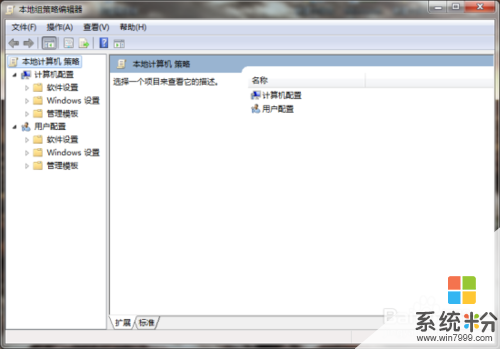 4
44、在打开的本地组策略对话窗口中,依次展开左侧窗格的“计算机配置-->管理模版-->windows组件”选项。如图所示;
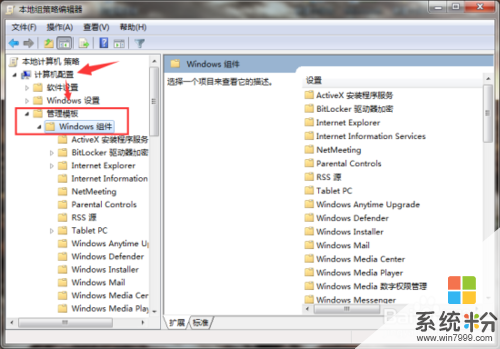 5
55、在windows组件的右侧窗格找到“windows Update”选项双击打开它。如图所示;
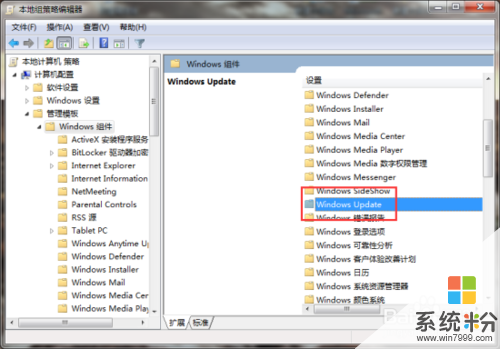 6
66、然后在“windows Update”选项下找到“对于已登录的用户,计划的自动更新安装不执行重新启动”选项双击打开。如图所示;
 7
77、在打开的“对于已登录的用户,计划的自动更新安装不执行重新启”属性对话窗口中,选择“已启用”选项。然后点击“应用--确定”按钮即可。如图所示;
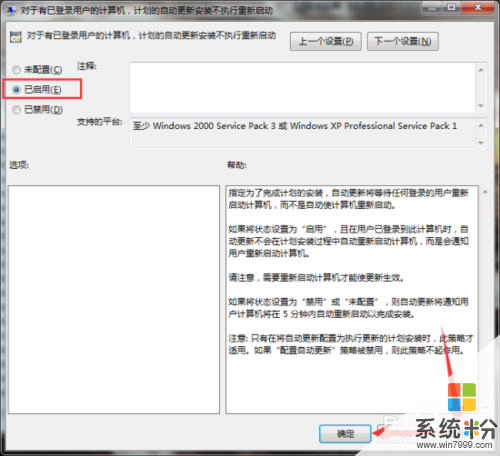
以上就是关闭Windows7系统自动更新重启如何提示,关闭Windows7系统自动更新重启提示的方法教程,希望本文中能帮您解决问题。
我要分享:
相关教程
- ·关闭Win7自动更新系统重启提示
- ·关闭系统更新程序为何提示重新启动 如何彻底删除更新程序
- ·电脑系统关闭自动更新程序的步骤 电脑系统如何关闭自动更新程序?
- ·Windows8如何关闭自动更新 Windows8怎么关闭自动更新
- ·请问苹果电脑自动更新怎么关闭 求大神如何关闭mac系统下app store自动更新
- ·vivo怎么关闭自动更新 vivo手机如何关闭系统自动更新升级
- ·戴尔笔记本怎么设置启动项 Dell电脑如何在Bios中设置启动项
- ·xls日期格式修改 Excel表格中日期格式修改教程
- ·苹果13电源键怎么设置关机 苹果13电源键关机步骤
- ·word表格内自动换行 Word文档表格单元格自动换行设置方法
电脑软件热门教程
- 1 解决Windows7系统文件夹字体变蓝问题的方法有哪些 如何解决Windows7系统文件夹字体变蓝问题
- 2 怎样解决水星MW300RE登录不了扩展器界面 解决水星MW300RE登录不了扩展器界面的方法
- 3 电脑在插上电源后自动开机怎么解决 电脑接通电源后自动开机是怎么处理
- 4刚交完网费,电脑还是连不上网怎么解决? 刚交完网费,电脑还是连不上网怎么处理?
- 5怎样在电脑上看电视电影没有广告? 在电脑上看电视电影没有广告的方法
- 6小米手机无法连接电脑怎么解决 小米手机无法连接电脑怎么处理
- 7电脑右下角时间不准怎么解决 电脑右下角时间不准的解决办法
- 8华为荣耀3C 4G版怎么备份通讯录等等信息? 华为荣耀3C 4G版备份通讯录等等信息的方法
- 9如何来利用软件修复硬盘坏道呢?(上) 来利用软件修复硬盘坏道的方法?(上)
- 10iphone4的壁纸如何才可以自带主题 iphone4的壁纸怎么做到自带主题的
